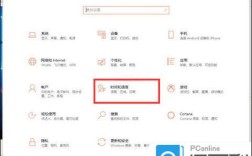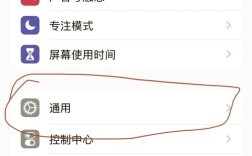CAD表格转换为Excel表格的过程涉及多个步骤,根据不同的CAD版本和具体需求,操作方式可能有所不同,以下将详细介绍几种常用的转换方法:
使用CSV文件格式转换
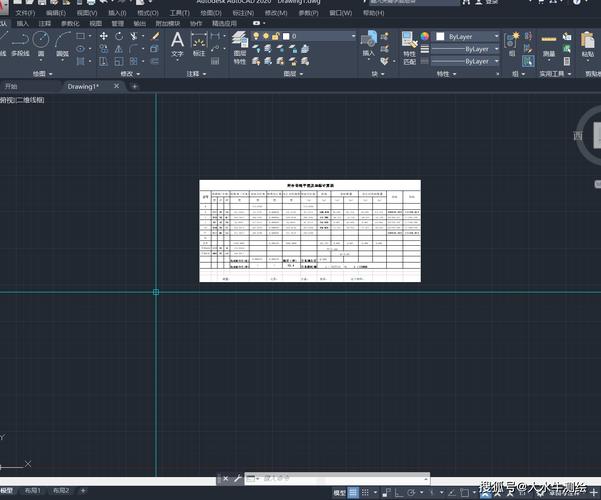
1、打开CAD软件并选择表格:
在CAD软件中,打开包含需要转换的表格的文件。
选中需要导出的表格区域。
2、输出为CSV文件:
右击选中的表格,选择“输出”命令。
在弹出的窗口中,选择保存位置和文件名,确保文件类型设置为“逗号分隔(*.csv)”。

3、在Excel中打开CSV文件:
启动Excel,通过“文件”>“打开”选项,找到并打开之前保存的CSV文件。
Excel会自动识别CSV文件中的数据并将其格式化为表格。
利用插件工具进行转换
1、安装插件工具:
下载并安装支持CAD与Excel互转的插件工具,如Truetable、常青藤辅助工具系统等。
2、使用插件功能转换表格:
在CAD软件中,通过插件的菜单或命令行接口,选择需要转换的表格区域。
设置转换参数(如表格尺寸、颜色、对齐方式等),然后执行转换命令。
插件会将选定的CAD表格转换为Excel表格,并自动启动Excel以展示转换后的结果。
手动提取数据并整理成Excel表格
1、数据提取:
在CAD中,使用数据提取功能(如DATAEXTRATION或EATTEXT命令)将表格中的文字提取出来。
提取时,确保包括文字的X\Y坐标信息,以便后续在Excel中进行排序和整理。
2、整理数据:
将提取出的数据复制到Excel中。
利用Excel的排序、筛选、分列等功能,将提取出的数据整理成规范的表格形式。
CAD表格转换为Excel表格的方法多种多样,可以根据实际需求和可用资源选择合适的方法,对于大多数用户来说,使用CSV文件格式转换或利用插件工具进行转换是较为便捷和高效的选择,对于特殊需求或复杂表格结构的情况,手动提取数据并整理成Excel表格也是一种可行的解决方案。